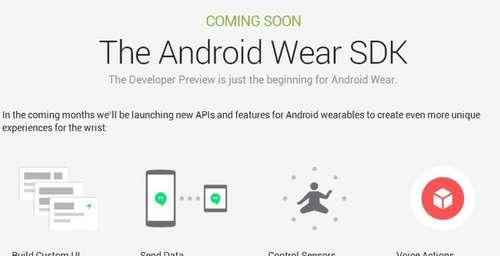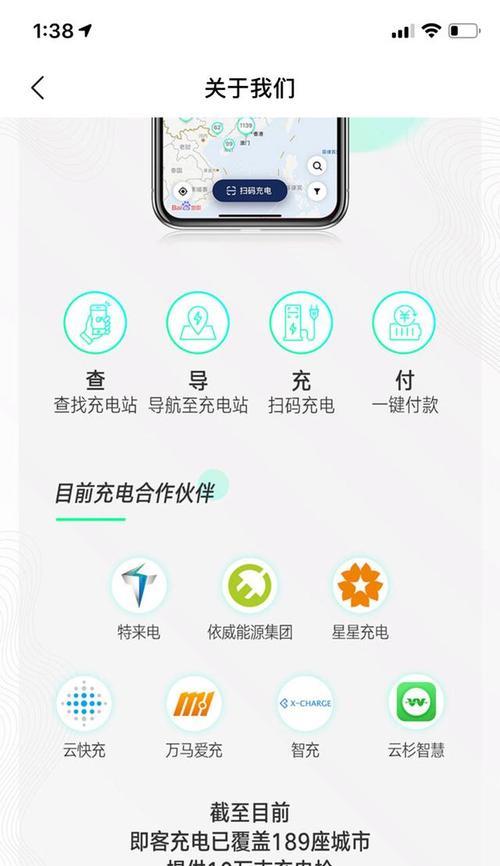解决打印机感叹号问题的实用技巧与建议(解决打印机感叹号问题的实用技巧与建议)
打印机感叹号的设置方法及应用

在日常使用打印机时,经常会遇到打印任务被中断或失败的情况,此时打印机界面会显示感叹号,提示用户出现问题。本文将详细介绍打印机感叹号的设置方法以及应用,帮助读者解决打印机故障并提高工作效率。
一、检查连接线是否松动或损坏
1.1通过观察连接线与打印机之间的接口是否插紧,确保连接稳固。

1.2如发现连接线损坏,及时更换新的连接线,确保信号传输畅通。
二、检查打印机墨盒或墨粉是否耗尽
2.1打开打印机盖,检查墨盒或墨粉的剩余量,如发现不足,及时更换。
2.2更换墨盒或墨粉时,按照打印机说明书上的操作步骤进行操作。
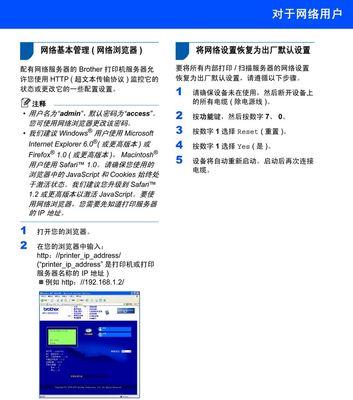
三、查看纸张是否正常放置
3.1打开打印机纸盘,并检查纸张是否放置正确,是否有卡纸情况。
3.2纸张堆叠过多或者放置不平整都可能导致打印机出现感叹号提示,调整纸张放置方式。
四、清理打印机内部灰尘
4.1关闭打印机电源,打开打印机盖,查看是否有灰尘积聚。
4.2使用专业的打印机清洁工具或软刷轻轻清理打印机内部的灰尘,确保清洁彻底。
五、更新打印机驱动程序
5.1打开计算机设备管理器,找到打印机相关设备。
5.2右键点击设备,选择“更新驱动程序”,按照提示完成驱动程序的更新。
六、重启打印机和计算机
6.1关闭打印机和计算机的电源,并等待几分钟。
6.2重新启动打印机和计算机,以重新建立设备之间的通信。
七、检查打印队列
7.1打开计算机的打印队列界面,查看是否有未完成的任务。
7.2如有未完成的任务,取消或暂停任务,并重新打印。
八、检查网络连接
8.1如果是网络打印机,确保网络连接正常。
8.2检查网络设置和路由器设置是否正确,如有问题,及时解决。
九、升级打印机固件
9.1到打印机官方网站下载最新的固件版本。
9.2按照官方说明书上的步骤,将打印机固件升级到最新版本。
十、联系售后或专业维修人员
10.1如果以上方法无法解决问题,建议联系打印机售后服务中心或专业维修人员。
10.2提供打印机品牌、型号等信息,详细描述问题现象,以获得更专业的帮助。
通过设置打印机感叹号的方法与应用,我们可以更好地解决打印机故障,提高工作效率。每个步骤都需要细心操作,并且根据具体情况进行调整。如果遇到问题无法解决,建议及时联系专业人员。只有保持良好的打印机状态,才能顺利完成各种打印任务。
版权声明:本文内容由互联网用户自发贡献,该文观点仅代表作者本人。本站仅提供信息存储空间服务,不拥有所有权,不承担相关法律责任。如发现本站有涉嫌抄袭侵权/违法违规的内容, 请发送邮件至 3561739510@qq.com 举报,一经查实,本站将立刻删除。
- 站长推荐
- 热门tag
- 标签列表